發布時間:2015/07/13 17:36:30
使用“排列”菜單中的“前移”和“后移”命令,可以將所選對象移到模板上與之重疊的其他對象的前面或后面。通過重疊模板上的不同對象,可以創建出具有獨特圖形和其他特殊效果的項目。本文小編以一個示例來講解BarTender疊放對象的技巧。
請注意,重疊對象會使模板的編輯變得復雜,因為選擇位于上方的對象總是要比選擇下方的對象更容易一些。 此外,對象與對象的上下放置順序也必須正確,這樣才能在打印時獲得滿意的效果。
示例:
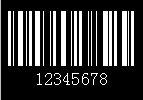
上例效果使用了BarTender的多種功能,包括BarTender疊放對象。要獲得上述效果,請執行以下步驟:
1、在模板上插入一個條形碼對象。
2、雙擊條形碼可訪問“條形碼屬性”對話框。
3、從屬性頁列表中選擇“符號體系和大小”。
4、對于“顏色”,從調色板中選擇白色。
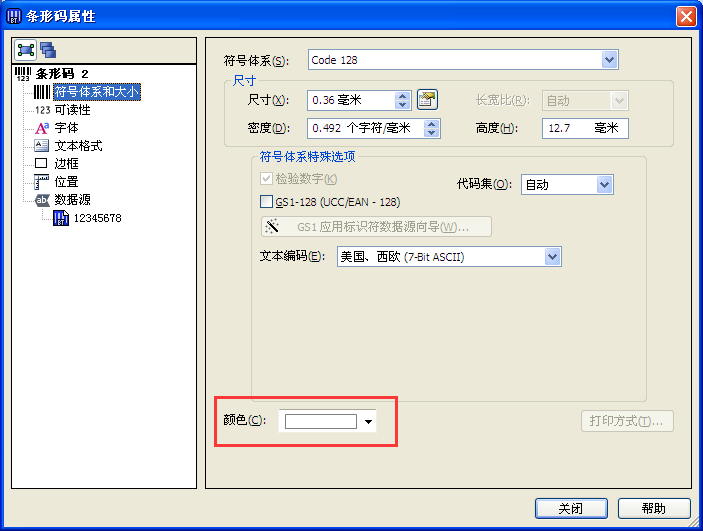
5、從屬性頁列表中選擇“字體”。
6、對于“前景顏色”,從調色板中選擇白色。
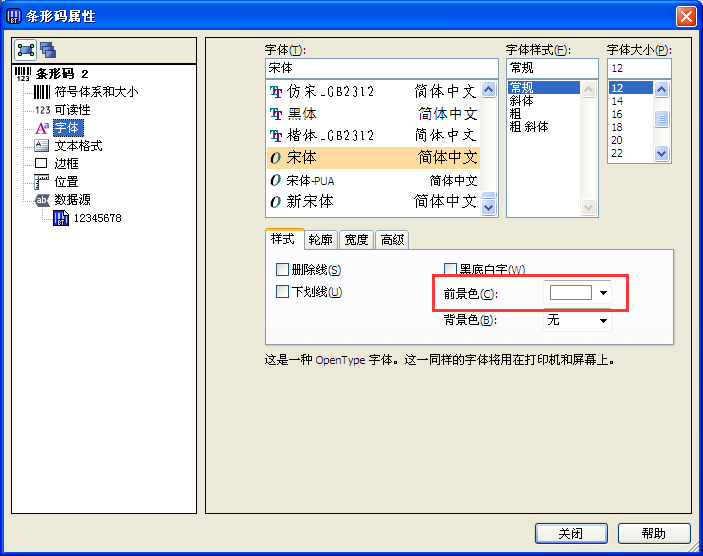
7、單擊“關閉”,返回模板。您將只能看到條形碼對象周圍的手柄。
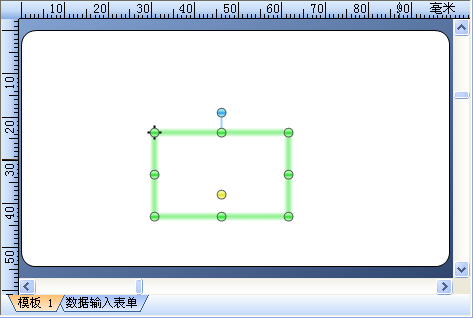
8、選擇主工具欄上的 圖標,然后從形狀列表中選擇矩形。
圖標,然后從形狀列表中選擇矩形。
9、圍繞條形碼對象畫一個方框。
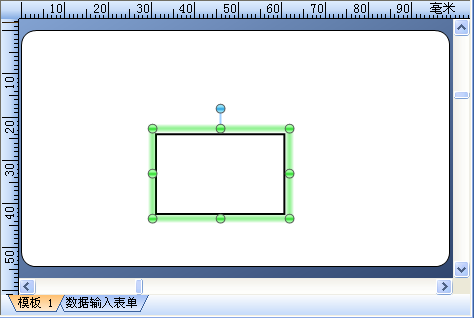
10、雙擊該方框可訪問“方框屬性”對話框。
11、從屬性頁列表中選擇“方框”。
12、在“填充屬性”下,將顏色設置為黑色。
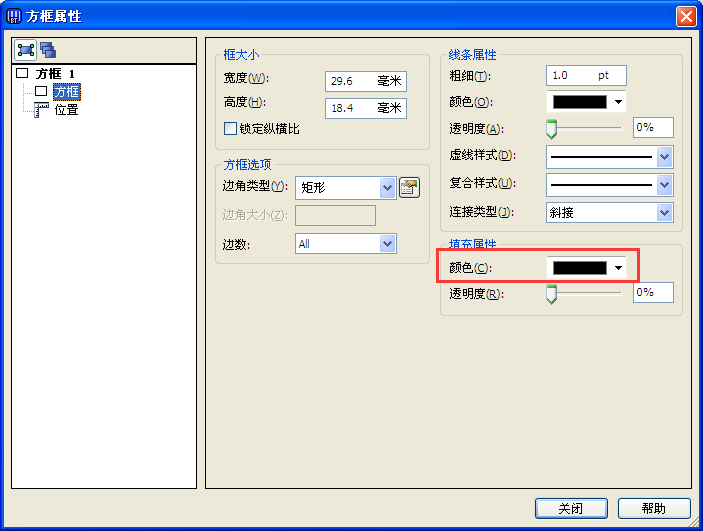
13、單擊“關閉”,返回模板。您將看到一個黑色的方框。
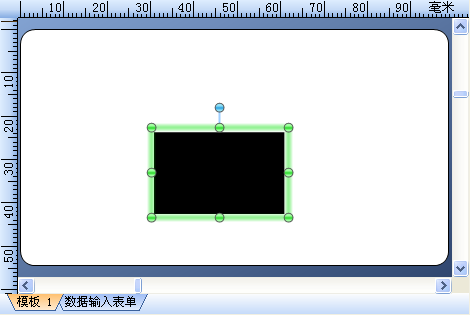
14、從“排列”菜單中選擇“后移”。您的條形碼將按照與上例中相反的順序顯示。您可以根據需要調整方框的大小或條形碼。
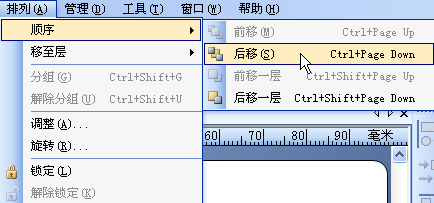
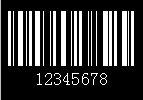
以上就是通過重疊模板上的不同對象,創建出具有獨特圖形和其他特殊效果的項目的示例。要了解更多關于BarTender條碼打印軟件的詳細信息,可點擊BarTender教程服務中心查找你想要的內容。
展開閱讀全文
︾
?
標簽打印軟件下載 | 條碼打印軟件使用教程 | BarTender經典案例 |